如何在win10上调整烟雾头以获得最清晰的图像效果?
21
2025-02-10
win10是一款广受欢迎的操作系统,但安装时需要一张光盘或一个U盘。在没有光盘或U盘的情况下,我们可以使用win10光盘映像文件来安装系统。如何使用光盘映像文件来安装win10系统呢?下面我们来详细介绍。
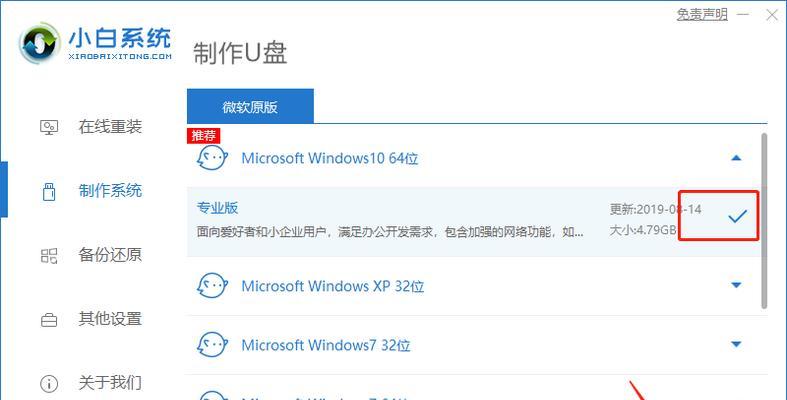
下载win10光盘映像文件
打开微软官网,进入下载中心,找到win10系统的下载页面,选择相应的版本进行下载。下载完成后,会得到一个光盘映像文件,通常是ISO格式。
制作启动盘
下载并安装Rufus制作工具,插入U盘后打开Rufus软件,选择U盘所在驱动器,选择光盘映像文件,并点击“开始”按钮,等待制作完成即可。
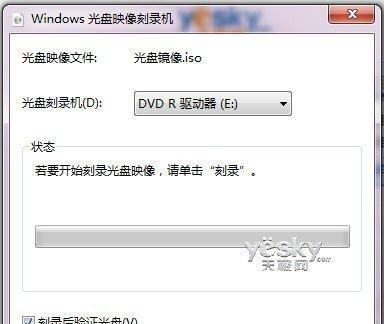
进入BIOS设置
将U盘插入电脑后,重新启动电脑,在开机画面出现时按下F2或Del键进入BIOS设置。将启动顺序改为USB-HDD,并保存修改后重启电脑。
开始安装系统
电脑重启后会进入win10系统安装界面,按照提示进行安装,包括选择语言、时区、键盘布局等。
设置用户账户
安装完成后,系统会要求创建一个用户账户,填写相关信息并创建账户。
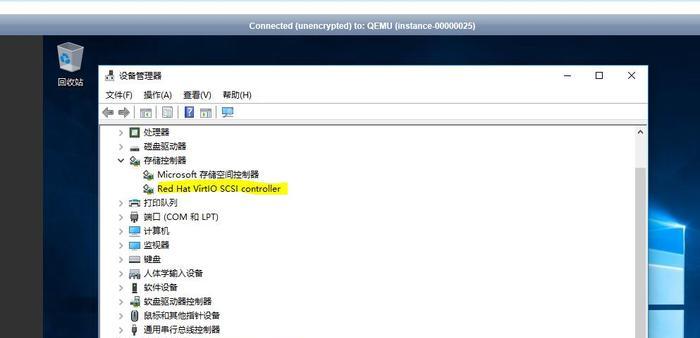
安装必要软件
安装完系统后,需要安装一些必要的软件,如杀毒软件、办公软件、音视频软件等。
设置网络连接
连接网络后需要进行相关设置,如设置IP地址、子网掩码、网关等。
安装驱动程序
在设备管理器中找到没有驱动的设备,下载对应的驱动程序并安装。
更改系统设置
根据个人需求,更改系统设置,如更改壁纸、锁屏图片、开机动画等。
备份系统镜像
安装完必要的软件和驱动程序后,建议备份系统镜像,以便出现问题时能够快速恢复系统。
更新系统补丁
在系统设置中打开自动更新功能,及时更新系统补丁以增强系统安全性。
清理垃圾文件
使用系统自带的清理工具或第三方清理工具清理垃圾文件以释放磁盘空间。
优化系统性能
优化系统性能可以加快系统运行速度和响应时间,如关闭不必要的服务、禁用启动项等。
加强系统安全
加强系统安全可以提高系统的防护能力,如安装杀毒软件、打开防火墙等。
使用win10光盘映像文件安装系统需要下载光盘映像文件、制作启动盘、进入BIOS设置、安装系统、设置用户账户等步骤。在安装完成后,需要安装必要软件、驱动程序、更改系统设置、备份系统镜像、更新系统补丁、清理垃圾文件、优化系统性能和加强系统安全。以上是使用win10光盘映像文件安装系统的详细教程,希望对大家有所帮助。
版权声明:本文内容由互联网用户自发贡献,该文观点仅代表作者本人。本站仅提供信息存储空间服务,不拥有所有权,不承担相关法律责任。如发现本站有涉嫌抄袭侵权/违法违规的内容, 请发送邮件至 3561739510@qq.com 举报,一经查实,本站将立刻删除。